DCP-L8400CDN
Întrebări frecvente şi depanare |
Când scanez un document folosind ControlCenter, dimensiunea fişierului scanat este prea mare.
Modificând setările Resolution (Rezoluţie) sau Scan Type (Tip scanare) va rezolva problema. De asemenea, puteţi regla File Size (Dimensiunea fişierului) dacă alegeţi JPEG sau PDF pentru File Type (Tip fişier). Verificaţi setările Resolution, Scan Type şi File Size (pentru fişiere JPEG sau PDF), şi încercaţi să le modificaţi.
Resolution (Rezoluţie):
Aceasta este o măsură a cantităţii de detalii dintr-o imagine sau un fişier. Cu cât este mai mare acest număr, cu atât mai mare este fişierul.
Scan Type (Tip scanare):
Puteţi alege următoarele tipuri de scanare. Mai jos sunt listate setările pentru dimenisunea fişierului, de la mare la mic:
*24bit Color (Cea mai mare dimensiune de fişier)
*True Gray
*Gray(Error Diffusion) (Gri ((Difuziune eroare))
*Black & White (Alb & Negru) (Cea mai mică dimensiunea de fişier)
NOTĂ: Ecranele pot diferi în funcţie de sistemul de operare utilizat.
Astfel, pentru a reduce cât mai mult dimensiunea fişierului alegeţi Black & White (Alb & Negru) sau dacă trebuie să fie color, atunci reduceţi Resolution (Rezoluţia).
<Modul Home al ControlCenter4 (Pentru Windows)>
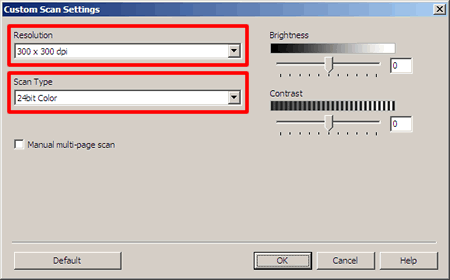
Odată ce documentul a fost scanat şi faceţi clic pe Save (Salvare) sau Send E-mail (Trimitere către E-mail), puteţi modifica File Size (Dimensiunea fişierului) dacă aţi ales JPEG sau PDF pentru File Type.
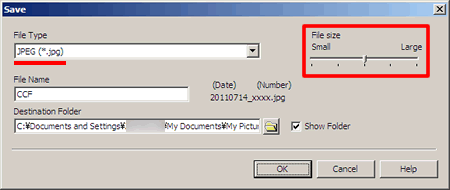
<Modul Advanced al ControlCenter4 (Pentru Windows)>
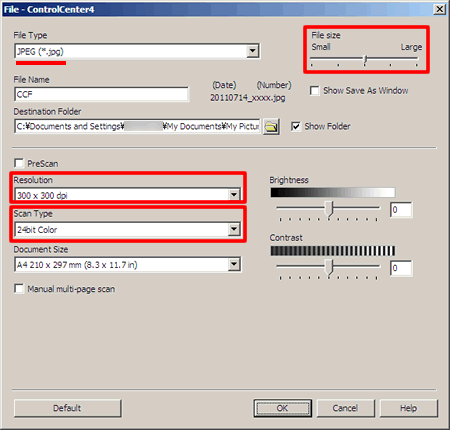
<ControlCenter2 (Pentru Macintosh)>
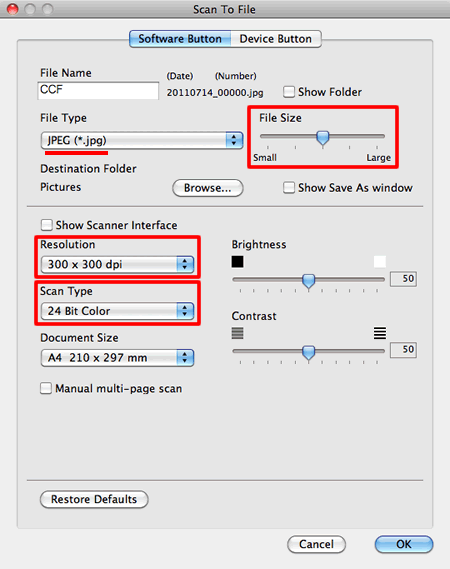
Dacă nu aţi primit răspuns la întrebarea dumneavoastră, aţi verificat celelalte întrebări frecvente?
Dacă aveţi nevoie de asistenţă suplimentară, vă rugăm să contactaţi serviciul de asistenţă clienţi Brother:
Modele asociate
DCP-1510E, DCP-1512E, DCP-1610WE, DCP-1622WE, DCP-7055, DCP-7055W, DCP-7057, DCP-7060D, DCP-7065DN, DCP-7070DW, DCP-8110DN, DCP-8250DN, DCP-9015CDW, DCP-9020CDW, DCP-9055CDN, DCP-9270CDN, DCP-J100, DCP-J105, DCP-J132W, DCP-J140W, DCP-J152W, DCP-J4110DW, DCP-J4120DW, DCP-J525W, DCP-J552DW, DCP-J725DW, DCP-J925DW, DCP-L2500D, DCP-L2520DW, DCP-L2540DN, DCP-L2560DW, DCP-L5500DN, DCP-L6600DW, DCP-L8400CDN, DCP-L8410CDW, DCP-L8450CDW, DCP-T300, DCP-T500W, DCP-T700W, MFC-1810E, MFC-1910WE, MFC-7360N, MFC-7460DN, MFC-8510DN, MFC-8520DN, MFC-8950DW, MFC-9140CDN, MFC-9340CDW, MFC-9460CDN, MFC-9970CDW, MFC-J200, MFC-J2330DW, MFC-J3530DW, MFC-J3930DW, MFC-J430W, MFC-J4410DW, MFC-J4420DW, MFC-J4510DW, MFC-J4620DW, MFC-J470DW, MFC-J5320DW, MFC-J5620DW, MFC-J5720DW, MFC-J5910DW, MFC-J625DW, MFC-J6510DW, MFC-J6520DW, MFC-J6910DW, MFC-J6920DW, MFC-L2700DN, MFC-L2700DW, MFC-L2720DW, MFC-L2740DW, MFC-L5700DN, MFC-L5750DW, MFC-L6800DW(T), MFC-L6900DW(T), MFC-L6950DW, MFC-L8650CDW, MFC-L8690CDW, MFC-L8850CDW, MFC-L8900CDW, MFC-L9550CDW(T), MFC-L9570CDW(T)
